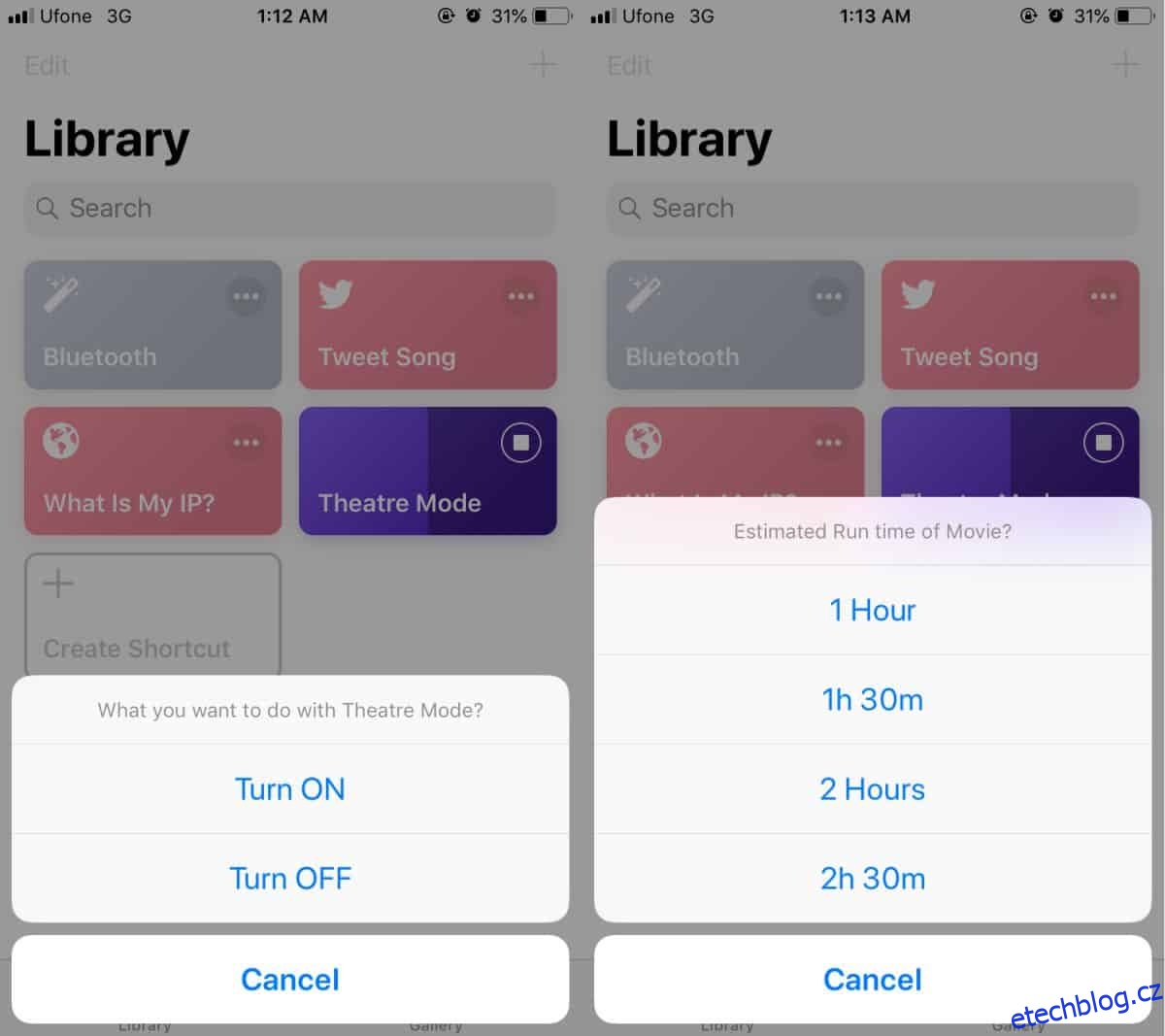Když sledujete film v kině, je jen málo věcí, které jsou otravnější než zvonění telefonů nebo zvonění s upozorněními. Jediná věc, která je otravnější, je, že lidé mluví, ale s tím se nedá moc dělat. Pokud často zapomínáte přepnout telefon do tichého režimu nebo ztlumit jas, můžete pomocí zkratky Siri ztišit iPhone kvůli filmu, zapnout režim Nerušit, snížit jas obrazovky, vypnout 3G, Bluetooth a WiFi.
Ztište svůj iPhone kvůli filmu
Musíte používat iOS 12 a na svém iPhonu musíte mít nainstalovanou aplikaci Zkratky.
Stáhněte a importujte zkratku Siri v divadelním režimu. Můžete to udělat tak, že navštívíte odkaz na vašem iPhone nebo naskenujete QR kód na stránce Siri Shortcut. Tím se otevře Safari a výzva k otevření aplikace Zkratky. Když na něj poprvé klepnete, znovu se zobrazí výzva s dotazem, zda chcete zástupce spustit, protože byl přidán ze Safari. Nechte to běžet.
Když spustíte zástupce Režim divadla, zobrazí se dotaz, zda chcete povolit nebo zakázat režim Divadlo. Pokud se rozhodnete tuto funkci povolit, budete požádáni o zadání doby trvání filmu. To umožňuje, aby se změny provedené na vašem zařízení automaticky deaktivovaly, jakmile tato doba vyprší, což znamená, že nemusíte zapomínat zapínat režim Nerušit, Wi-Fi nebo zálohovat hlasitost.
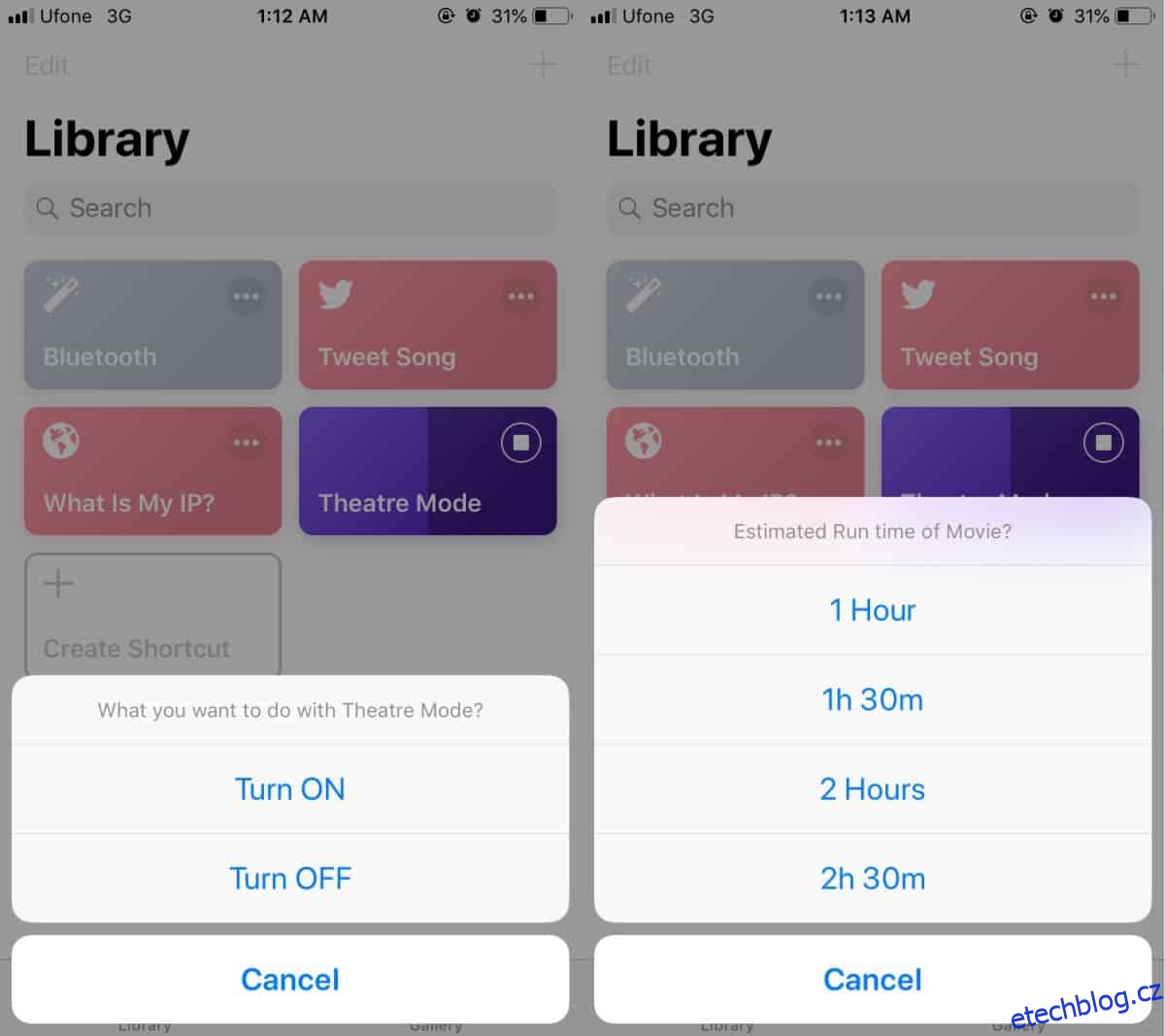
Je pochopitelné, že některá z těchto nastavení mohou být pro vás trochu moc. Možná budete chtít ponechat zapnutá mobilní data a WiFi a možná budete chtít nastavit jas o něco vyšší. Naštěstí lze jakoukoli zkratku, kterou importujete, snadno upravit a tato není jiná. Otevřete aplikaci Zkratky a klepněte na tlačítko se třemi tečkami v pravém horním rohu zástupce režimu divadla.
Přejděte dolů na akce Nastavit režim letadla, Nastavit Wi-Fi a Nastavit mobilní data a změňte je na stav, který preferujete. Chcete-li spravovat jas, přejděte dále dolů a upravte posuvník Nastavit jas tak, aby vyhovoval vašim potřebám. Klepněte na Hotovo a nové nastavení se uloží do zástupce. Při příštím spuštění si zapamatuje provedené změny a provede je místo těch, se kterými byl původně přidán.
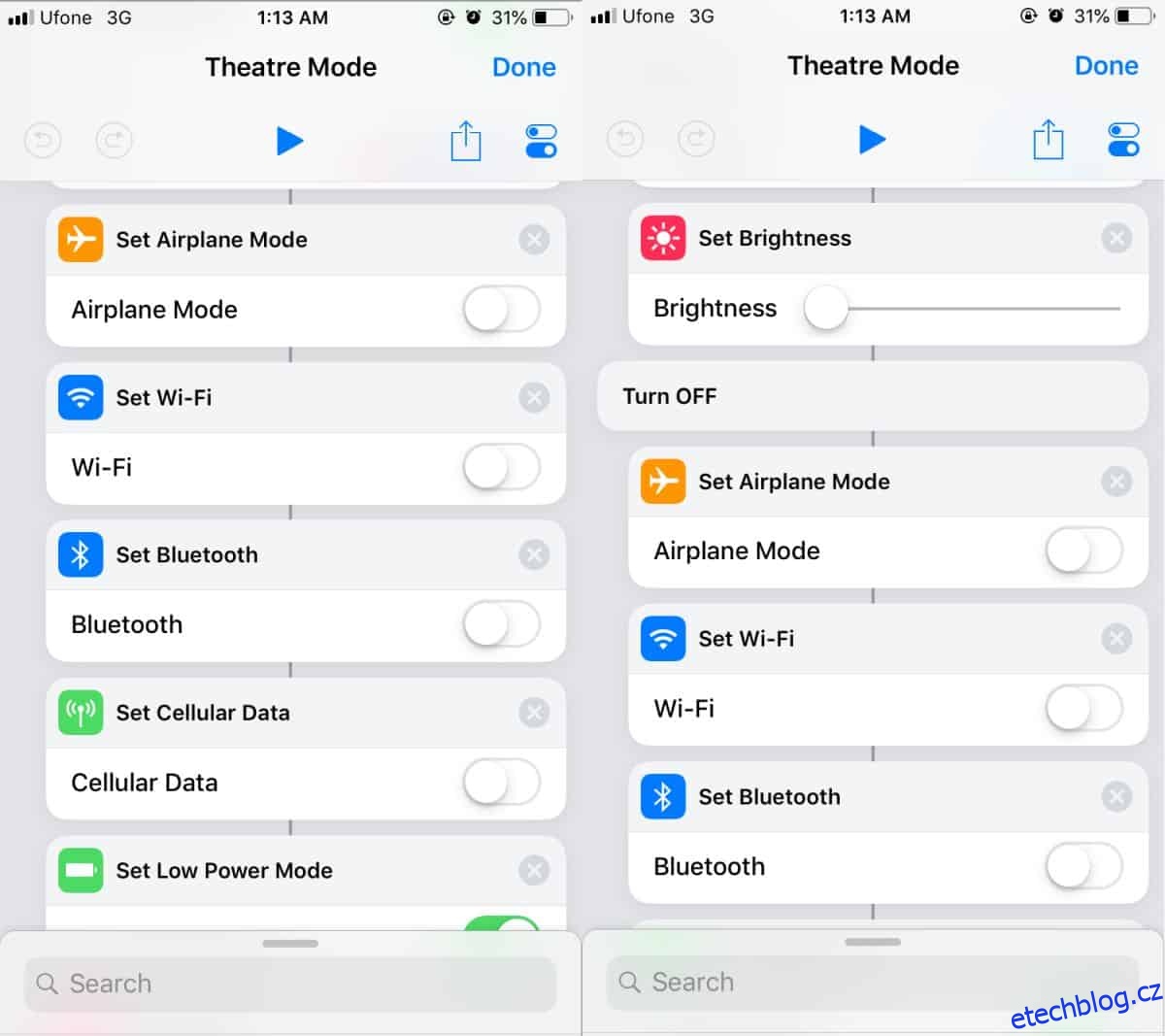
Pokud zapomenete zapnout tuto zkratku, můžete si kdykoli nastavit připomenutí na základě místa prostřednictvím aplikace Připomenutí a nechat jej spustit, když vstoupíte do preferovaného kina.